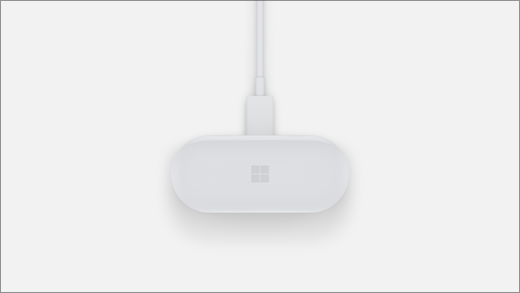为 Surface Earbuds 充电
应用对象
可使用附带的 USB 电缆为 Surface Earbuds 充电。 使用充电盒,你可以获得长达 24 小时的音乐收听时间。 在 Surface Duo) 1 上,单次充电最多 7 小时 (长达 6 小时,或在 Microsoft Teams2 中通话长达 4.5 小时,这两者将产生额外的费用。
充电盒的充电时间大约为一小时。 充电时,可将耳机放入充电盒中随时充电,保证可以全天使用。

要查看视频字幕是否有你的语言,请在视频开始后选择“关闭字幕”图标。
免责声明
-
Microsoft于 2020 年 8 月使用固件更新 3.0.0.6 的 Surface Earbuds 与 Surface Laptop 3、Surface Pro 7 和 Surface Duo 配对进行测试。 播放列表包含 44 首使用 SBC 编码的歌曲。 音量设置为 40%,并且使用了蓝牙 A2DP 配置文件。 测试包括播放音频时 Surface Earbuds 电池完全耗尽,直到 Surface Earbuds 与主机设备断开连接。 电池使用时间取决于设备设置、环境、使用情况和许多其他因素。
-
Microsoft于 2020 年 8 月使用固件更新 3.0.0.6 的 Surface Earbuds 与 Surface Laptop 3、Surface Pro 7 和 Surface Duo 配对进行测试。 音量设置为 46%,并且使用了蓝牙 Hands-Free 配置文件。 测试包括使用Microsoft Teams 呼叫的 Surface Earbuds 电池完全耗尽,直到 Surface Earbuds 与主机设备断开连接。 电池使用时间取决于设备设置、环境、使用情况和许多其他因素。
为充电盒和 Surface Earbuds 充电
充电盒需要充电时,充电盒上的 LED 灯会持续亮红色。
-
如果使用的是 USB 电源适配器() 未包含),请使用附带的 USB 电缆,将 USB 端插入 Windows 10/11 电脑上的 USB 端口或电源插座 (。
-
将另一端插到充电盒背面的 USB-C 口。
-
若要为耳机充电,请将之放入充电盒。
检查电池电量
随时在 Surface 应用中检查 Surface Earbuds 的电池电量。
-
在 iOS 或 Android 设备上:打开 Surface 应用,然后选择“ 帐户 > Surface Earbuds”。 连接到 Surface Earbuds 后,将显示电池电量。
-
在 Windows 10/11 电脑上:选择“ 开始”按钮,然后在应用列表中选择 “Surface ”。 在 Surface 应用中,选择“ Surface Earbuds”。 连接后将显示电池电量。
电池和充电提示
下面是 Surface Earbuds 的一些电池和充电技巧:
-
将 Surface Earbuds 放入充电盒中也可对其进行充电。 将耳机放入充电盒并关上盒盖时,耳机将自动关闭。 耳机会在充电盒中进行充电。
-
将耳机放在桌面上。 如果耳机不移动超过 10 分钟,Surface Earbuds 将自动关闭。
-
尽量将充电盒充满电。 如果您在办公桌旁或电源插座或计算机附近,请插入充电盒以使之保持满电。 充电盒的充电时间约为一小时。
-
一次使用一只耳机。 电池电量低时,将一只耳机放入充电盒中,同时使用另一只。 因此可以在给一只耳机充电时,继续使用另一只。 可以根据需要调换耳机。